Heim >Computer-Tutorials >Computerwissen >So kopieren Sie eine Seite in Word
So kopieren Sie eine Seite in Word
- WBOYWBOYWBOYWBOYWBOYWBOYWBOYWBOYWBOYWBOYWBOYWBOYWBnach vorne
- 2024-02-20 10:09:032672Durchsuche
Möchten Sie eine Seite in Microsoft Word kopieren und die Formatierung unverändert lassen? Dies ist eine kluge Idee, da das Duplizieren von Seiten in Word eine nützliche zeitsparende Technik sein kann, wenn Sie mehrere Kopien eines bestimmten Dokumentlayouts oder -formats erstellen möchten.
Diese Anleitung führt Sie Schritt für Schritt durch den Prozess des Kopierens von Seiten in Word, unabhängig davon, ob Sie eine Vorlage erstellen oder eine bestimmte Seite in einem Dokument kopieren. Diese einfachen Anweisungen sollen Ihnen dabei helfen, Ihre Seite einfach neu zu erstellen, ohne bei Null anfangen zu müssen.
Warum sollten Sie Seiten in Microsoft Word kopieren?
Das Kopieren von Seiten in Word ist aus folgenden Gründen sehr vorteilhaft:
- Wenn Sie ein Dokument mit einem bestimmten Layout oder Format haben, das Sie kopieren möchten. Anstatt die gesamte Seite von Grund auf neu zu erstellen, spart das Kopieren Zeit und Mühe.
- Wenn Sie mehrere Kopien einzelner Seiten erstellen müssen, können Sie Vorlagen erstellen oder mehrere Versionen desselben Dokuments generieren.
Lassen Sie uns also Schritt für Schritt in den Prozess des Kopierens von Seiten in Microsoft Word eintauchen.
So kopieren Sie eine Seite in Word
In Microsoft Word gibt es keine spezielle Schaltfläche zum Kopieren von Seitendesign oder -layout. Benutzer müssen den gesamten Prozess manuell abschließen. Die spezifischen Schritte sind wie folgt.
1] Seiten in ein einseitiges Word-Dokument kopieren
Wenn Sie ein einseitiges Dokument kopieren möchten, kopieren Sie es einfach und fügen Sie es ein.
Öffnen Sie dazu eine vorhandene Seite, wählen Sie den gesamten Inhalt aus (Strg+A), klicken Sie mit der rechten Maustaste und wählen Sie „Kopieren“. Alternativ können Sie den Inhalt auswählen und Strg+C drücken, um ihn zu kopieren.
Drücken Sie nun Strg+N, um eine neue leere Seite zu öffnen. Alternativ gehen Sie zur Registerkarte „Datei“ und wählen Sie „Neu“.
Alternativ können Sie auch auf die Registerkarte „Einfügen“ klicken und „Leere Seite“ auswählen.
Sie können die Tastenkombination Strg+V verwenden, um den kopierten Inhalt einzufügen, oder mit der rechten Maustaste auf die leere Seite klicken und die entsprechende Option in den Einfügeoptionen auswählen, um den Inhalt einzufügen, z. B. Quellformatierung beibehalten (K), um ihn beizubehalten das Originalformat.
Tipp: Sie können auch die Standard-Einfügeoption verwenden, sofern diese festgelegt wurde.
Hinweis – Wenn Sie eine Seite teilen und dann eine Kopie davon erstellen möchten, können Sie zunächst die Seitenumbruchfunktion verwenden. Platzieren Sie einfach Ihren Cursor vor dem Absatz, an dem Sie die Seite teilen möchten, gehen Sie zur Registerkarte „Einfügen“ und wählen Sie „Seitenumbruch“. Kopieren Sie nun den Inhalt und fügen Sie ihn wie oben beschrieben in eine neue leere Seite ein.
Lesen Sie: So öffnen und bearbeiten Sie Word-Dokumente ohne Word
2] Kopieren Sie Seiten in ein mehrseitiges Word-Dokument
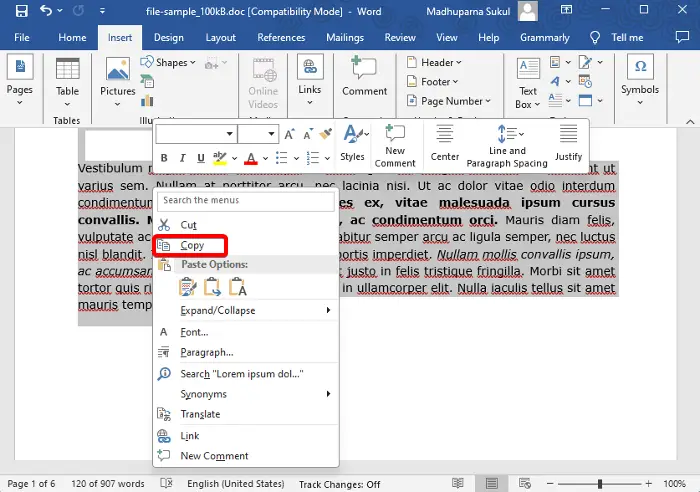
Bei dieser Methode können Sie zwar die Kopierfunktion über das Kontextmenü mit der rechten Maustaste verwenden oder den Inhalt über Strg+C kopieren, Sie können jedoch nicht die Funktion Strg+A verwenden.
Platzieren Sie dazu Ihren Cursor auf der Seite, die Sie zuerst kopieren möchten, und ziehen Sie ihn an das Ende der Seite.
Klicken Sie nun mit der rechten Maustaste und wählen Sie Kopieren oder drücken Sie Strg+C.
Nach dem Kopieren des Inhalts platzieren Sie den Cursor am Ende des Seiteninhalts und fügen eine leere Seite ein, um direkt darunter eine neue leere Seite zu öffnen.
Klicken Sie hier mit der rechten Maustaste auf die neue leere Seite und wählen Sie die Option „Einfügen mit der Quellformatierung beibehalten“ aus. Alternativ können Sie Strg+V drücken, um den Inhalt direkt einzufügen.
Lesen Sie: So fügen Sie die Anzahl der Wörter in ein Word-Dokument ein
Wie kopiere ich eine Seite in Word, ohne die Formatierung zu verlieren?
Um eine Seite in Word zu kopieren, ohne die Formatierung zu verlieren, verwenden Sie die Einfügeoption „Quellformatierung beibehalten“. Nachdem Sie das Gewünschte kopiert haben, klicken Sie mit der rechten Maustaste auf die Zielseite und wählen Sie unter „Einfügeoptionen“ die Option „Quellformatierung beibehalten“ aus, oder drücken Sie Strg+V, um es direkt einzufügen.
Wie kopiere ich eine Seite in einem Dokument?
Um eine Seite in Google Docs zu duplizieren, klicken Sie auf Datei und wählen Sie „Kopie erstellen“. Dadurch wird ein Duplikat des gesamten Dokuments erstellt, das Sie dann bearbeiten können, um nur die Seite einzuschließen, die Sie replizieren möchten.
Das obige ist der detaillierte Inhalt vonSo kopieren Sie eine Seite in Word. Für weitere Informationen folgen Sie bitte anderen verwandten Artikeln auf der PHP chinesischen Website!

